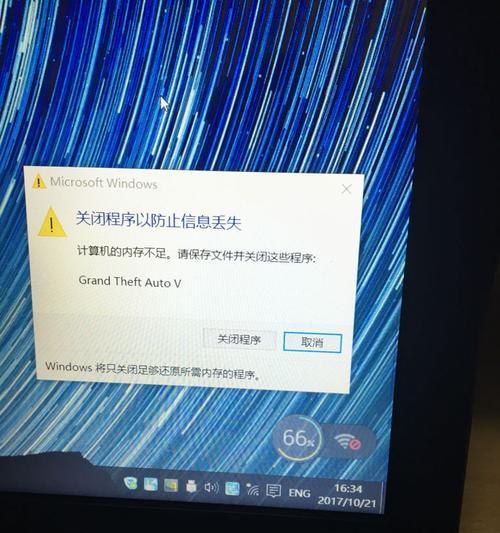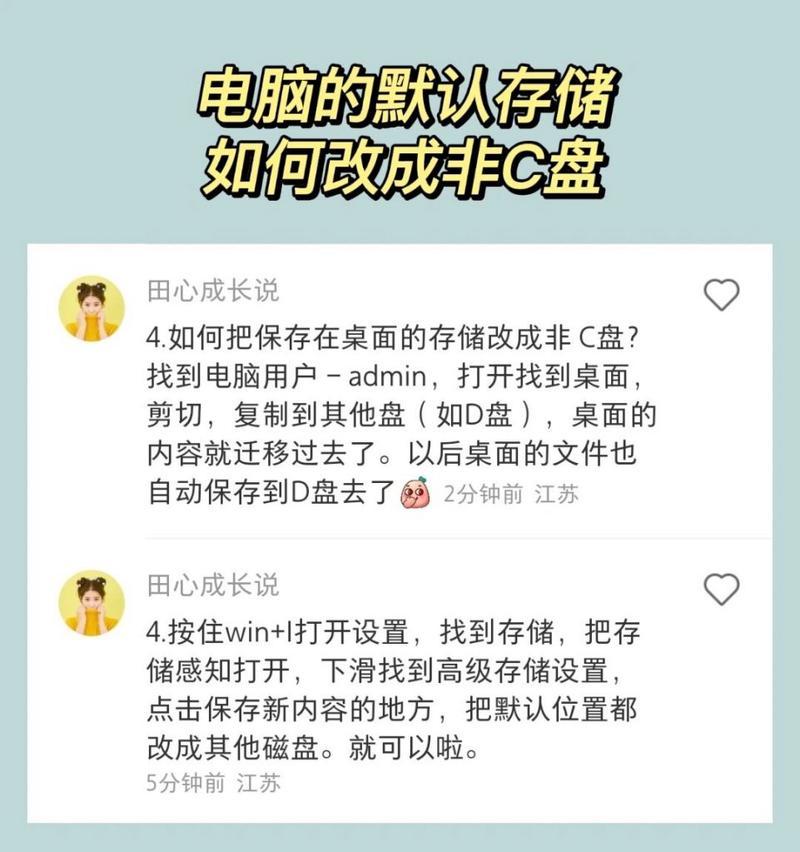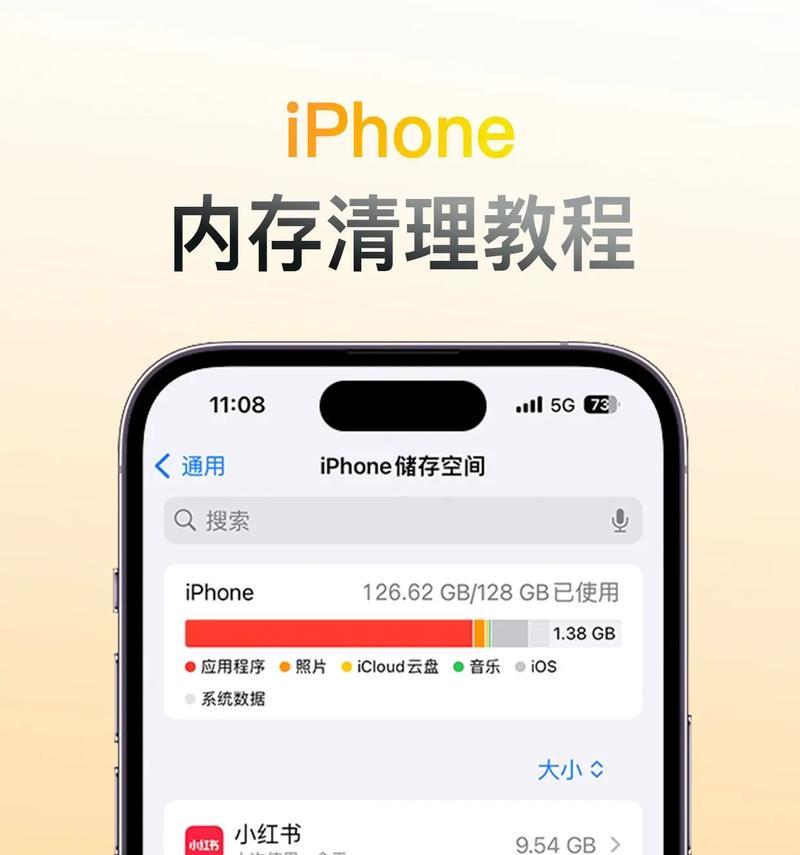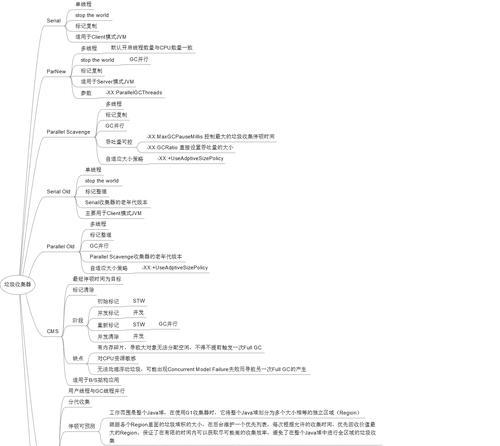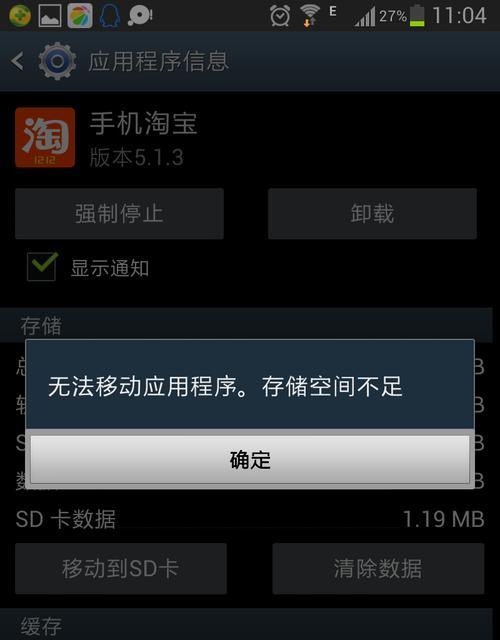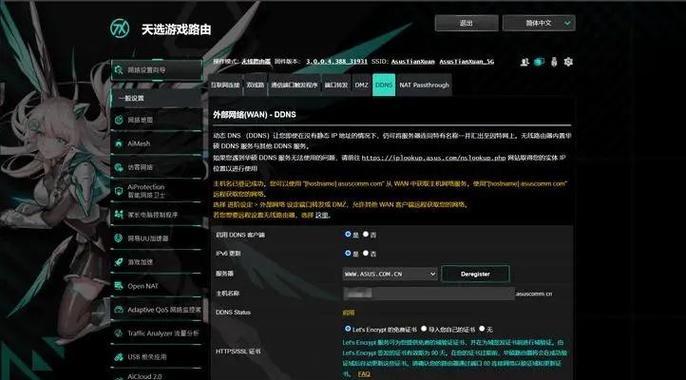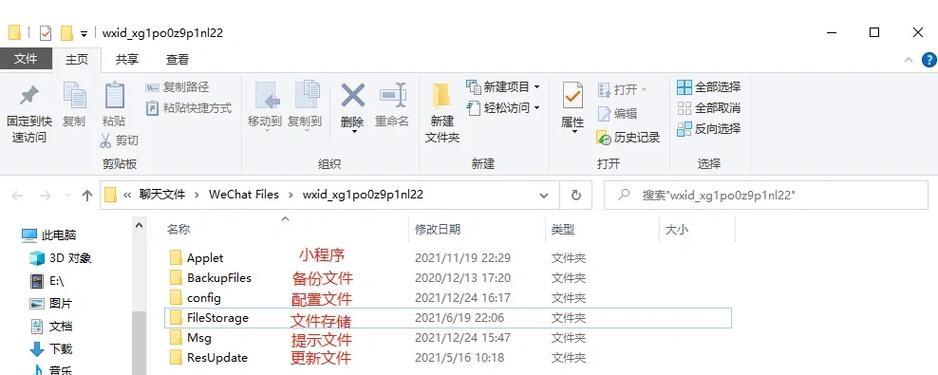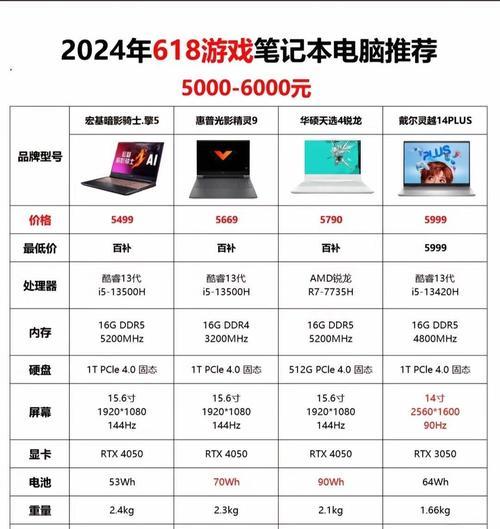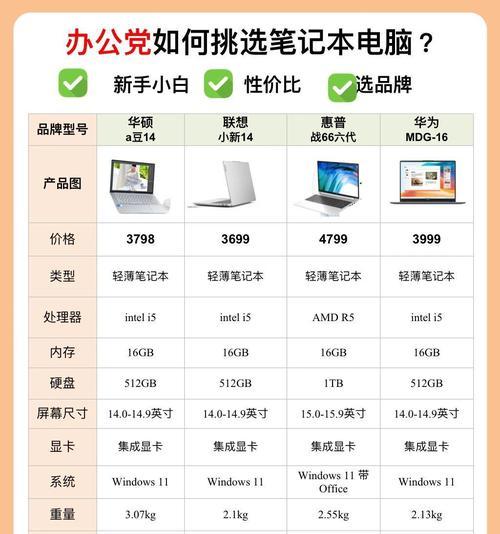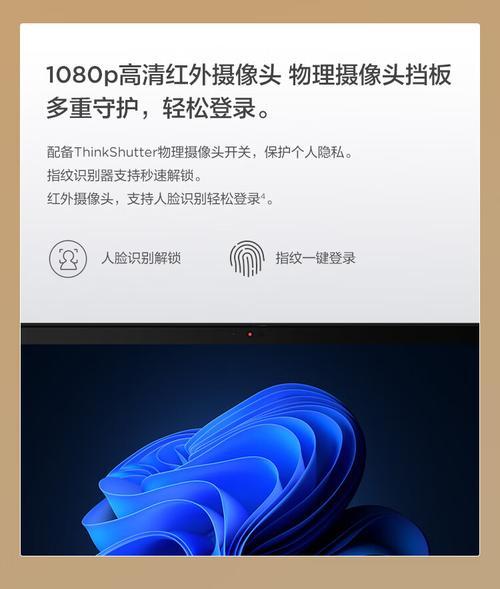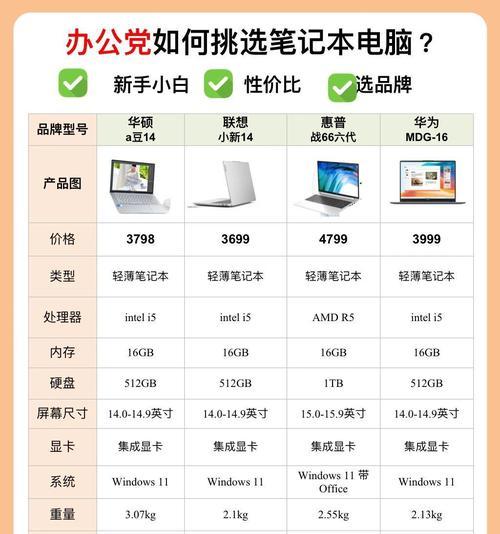电脑运行内存不足如何进行优化?
在日常使用电脑时,用户经常会遇到运行内存不足的问题,这会导致系统响应缓慢,甚至出现程序崩溃的状况。优化运行内存不仅能够提高电脑的性能,还能提升工作效率和游戏体验。本文将详细介绍如何对电脑进行运行内存的优化,帮助你轻松应对内存不足的挑战。
一、了解运行内存的重要性
运行内存(RAM)是电脑在进行数据处理和程序运行过程中,临时存储数据和指令的硬件组件。它与CPU和硬盘共同构成电脑的核心运行平台。当运行内存不足时,系统可能会将部分数据转移到硬盘上,这个过程被称为虚拟内存。但是硬盘的读写速度远不及内存,因此会导致电脑运行缓慢。
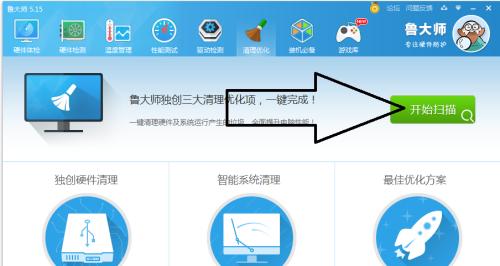
二、检测电脑运行内存使用情况
在优化之前,我们需要了解当前电脑的内存使用状况。你可以通过以下途径进行检查:
2.1任务管理器查看内存占用
按下`Ctrl+Shift+Esc`,或者右击任务栏选择“任务管理器”;
在打开的“任务管理器”中,点击“性能”标签;
选择“内存”查看当前内存的使用率。
2.2使用第三方工具进行深入检测
市场上有许多专业的内存检测工具,如MemTest86、RAMMap等,可以提供更详细的内存使用数据以及可能存在的问题。
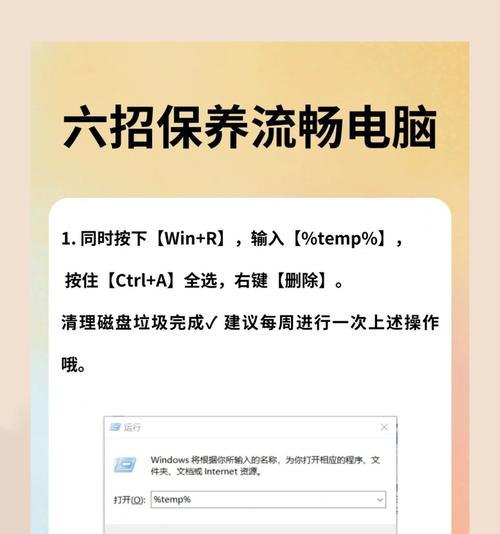
三、优化运行内存的措施
3.1增加物理内存
如果检测到内存条的容量已经接近或使用满了,最直接的优化方法就是增加物理内存。根据你的电脑主板支持的内存类型和大小,购买相应规格的内存条并安装。
3.2清理虚拟内存中的垃圾文件
进入系统属性设置,选择“高级系统设置”;
在“性能”设置中选择“高级”标签;
点击“更改”按钮,在新窗口中调整虚拟内存的大小,或选择“系统管理的大小”让系统自动管理。
3.3关闭不必要的启动程序
再次打开“任务管理器”;
切换到“启动”选项卡,查看列表中的启动程序;
对于不需要开机即启动的程序,右击选择“禁用”。
3.4使用内存优化软件
市面上有不少软件声称可以优化内存,但需谨慎选择。确保下载的软件是安全可靠的,并且确实能够帮助释放内存。
3.5修改注册表释放内存
按下`Win+R`键打开运行窗口,输入`regedit`打开注册表编辑器;
导航到`HKEY_LOCAL_MACHINE\SYSTEM\CurrentControlSet\Control\SessionManager\MemoryManagement`;
修改或新增`ClearPageFileAtShutdown`项为1,可以设置电脑在关机时清理页面文件,释放内存。
3.6管理系统还原点
删除较旧的系统还原点,因为它们可能占用大量磁盘空间,间接影响虚拟内存的使用效率。

四、常规维护措施
为了长期保持电脑内存的健康状态,以下常规维护措施是必不可少的:
4.1定期检查并升级硬件
随着时间的推移,定期升级你的电脑硬件,特别是内存条,可以有效提升整体性能。
4.2定期清理系统垃圾
使用系统自带的磁盘清理工具或是第三方清理工具,定期清理系统垃圾,有助于释放磁盘空间并提高效率。
4.3注意电源管理
在控制面板中设置电源计划,优化电脑在不同电源状态下的性能,避免不必要的能源消耗。
4.4避免同时打开过多程序
尽量减少一次启动多个程序,尤其是对于占用内存较大的应用,应当有节制地使用。
五、
电脑运行内存不足会严重影响用户的使用体验。通过上述的检查和优化步骤,可以有效释放和管理内存,提升电脑性能。记住,电脑的性能优化是一个持续的过程,需要你定期进行维护和调整。希望本文的指导能帮助你轻松应对内存不足的困境,享受更加流畅的电脑使用体验。
版权声明:本文内容由互联网用户自发贡献,该文观点仅代表作者本人。本站仅提供信息存储空间服务,不拥有所有权,不承担相关法律责任。如发现本站有涉嫌抄袭侵权/违法违规的内容, 请发送邮件至 3561739510@qq.com 举报,一经查实,本站将立刻删除。
- 上一篇: 联想笔记本固态硬盘速度慢的解决方法?
- 下一篇: 下雨天如何用苹果手机拍出好照片?
- 站长推荐
- 热门tag
- 标签列表